Anpassen der Farbbalance
Sie können die Farbtöne beim Drucken anpassen.
Da diese Funktion die Farbbalance der Druckausgabe durch Veränderung des Tintenmenge jeder einzelnen Farbe anpasst, ändert sich auch die Farbbalance des Dokuments insgesamt. Verwenden Sie die Anwendungssoftware, wenn Sie die Farbbalance grundlegend ändern wollen. Verwenden Sie den Druckertreiber nur für kleine Korrekturen der Farbbalance.
Im folgenden Beispiel wurde mithilfe der Farbbalance Cyan intensiviert und Gelb abgeschwächt, sodass die Farben insgesamt gleichmäßiger werden.
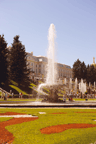
|

|
|
Keine Anpassung |
Anpassen der Farbbalance |
So passen Sie die Farbbalance an:
Sie können die Farbbalance auch auf der Registerkarte Schnelleinrichtung (Quick Setup) einstellen, indem Sie zunächst Fotodruck (Photo Printing) unter Häufig verwendete Einstellungen (Commonly Used Settings) und anschließend Farbe/Intensität Manuelle Einstellung (Color/Intensity Manual Adjustment) unter Zusätzliche Funktionen (Additional Features) einstellen.
Öffnen des Druckertreiber-Setup-Fensters
Auswählen der manuellen Farbeinstellung
Wählen Sie auf der Registerkarte Optionen (Main) unter Farbe/Intensität (Color/Intensity) die Option Manuell (Manual). Klicken Sie anschließend auf Einstellen... (Set...).
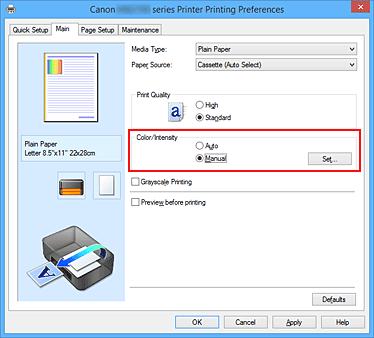
Das Dialogfeld Manuelle Farbeinstellung (Manual Color Adjustment) wird geöffnet.
Anpassen der Farbbalance
Es gibt separate Schieberegler für Cyan, Magenta und Gelb (Yellow). Jede Farbe wird betont, wenn der entsprechende Regler nach rechts geschoben wird, und schwächer, wenn der Regler nach links geschoben wird. Wenn Cyan reduziert wird, wird beispielsweise Rot betont.
Sie können auch direkt einen Wert für den Schieberegler eingeben. Geben Sie einen Wert zwischen -50 und 50 ein. Die aktuellen Einstellungen werden im Vorschaufenster auf der linken Seite des Druckertreibers angezeigt.Klicken Sie nach dem Anpassen der Farben auf OK.
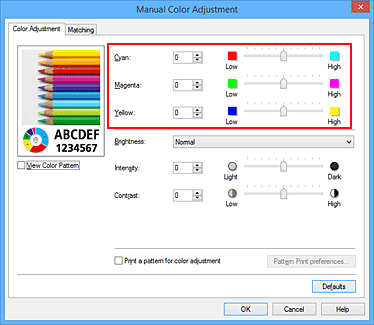
Abschließen der Konfiguration
Klicken Sie auf der Registerkarte Optionen (Main) auf OK.
Wenn Sie den Druckvorgang ausführen, wird das Dokument mit der angepassten Farbbalance gedruckt.
 Wichtig
Wichtig
- Wenn das Kontrollkästchen Graustufen drucken (Grayscale Printing) auf der Registerkarte Optionen (Main) aktiviert ist, ist die Farbbalance (Cyan, Magenta, Gelb (Yellow)) nicht verfügbar.

